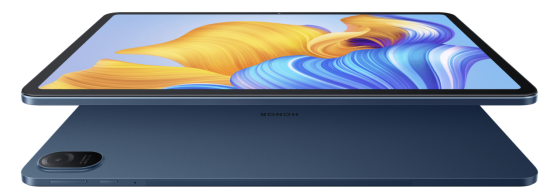¿Alguna vez tiene que compartir la pantalla de su computadora con alguien y no puede ver lo que hay en el lado derecho? O tal vez esté trabajando en un proyecto y necesite verlo en modo horizontal, pero la configuración actual de su monitor está en modo vertical. ¡Ningún problema! En esta publicación de blog, le enseñaremos cómo voltear o rotar fácilmente la pantalla del monitor de su computadora para que siempre pueda ver lo que necesita ver.

Formas de voltear o rotar la pantalla del monitor de su computadora
Hay algunas formas diferentes de voltear o rotar la pantalla del monitor de la computadora. Repasaremos cada método para que pueda elegir el que mejor se adapte a sus necesidades.Sin embargo,necesita saber qué versión de Windows tiene su computadora se ejecuta antes de elegir cualquier camino. Esto se puede encontrar yendo al "Panel de control" y luego a "Sistema". La versión de Windows aparecerá en "Tipo de sistema". Una vez que sepa su versión de Windows, puede probar uno de los siguientes métodos:
Método1: utilice el panel de control
El Panel de control es el método más fácil para voltear o rotar la pantalla del monitor de su computadora.
Los usuarios de Windows 10 y Windows 11 pueden seguir estos pasos para hacerlo:
1.Haga clic en el botón Inicio.
2.Haga clic en el ícono de Configuración (el símbolo de engranaje) en la esquina superior derecha.
3.Haga clic en Configuración de pantalla
4.Desplácese hacia abajo hasta la sección Escala y diseño.
5.Cambiar la orientación en Pantalla.
Los usuarios de Windows 7 pueden seguir estos pasos:
1.Haga clic en el botón Inicio.
2.SeleccionarPanel de control > Apariencia y personalización > Pantalla > Resolución de pantalla.
3.Haga clic en el menú desplegable junto a Orientación y seleccione la configuración deseada.
Método2: utilizar elktecladoshortcuts
Si desea voltear o rotar rápidamente la pantalla del monitor de su computadora, puede usar el atajo de teclados. Pero al principio, sDeberá actualizar los controladores de su tarjeta gráfica y el programa de la consola. Y Nnótese que esto trabajo abreviado de teclados en la mayoría de las computadoras con tarjetas gráficas Intel pero puede serno está disponible en todas las computadoras. Además, el acceso directo se puede customized desde la utilidad Intel instalada en la computadora.

Para usuarios de Windows 7, Windows 8 y Windows 10, el atajo de teclados son: Ctrl + Alt + Tecla de flecha, las siguientes son las diferentes funciones de la Tecla de flecha:
1.Tecla de flecha izquierda -Rota tu pantalla 90 grados a la izquierda.
2.Tecla de flecha derecha -Rota tu pantalla 90 grados a la derecha.
3.Tecla de flecha arriba -Flabio su pantalla al revés.
4.Tecla de flecha hacia abajo -RRegresa tu pantalla a su configuración normal.
Y para Windows 11,puedeuse Ctrl+Alt y la flecha hacia arriba para cambiar a paisaje o la tecla de flecha izquierda para cambiar a retrato.
Método tres: use el Panel de control de gráficos Intel
Si tiene una tarjeta gráfica Intel, puede usar el Panel de control de gráficos Intel para voltear o rotar la pantalla del monitor de su computadora. Puedes seguir estos pasos:
1.Abra el Panel de control de gráficos Intel. Estas tarjetas tienen iconos en la bandeja del sistema en los que puede hacer clic para abrir el panel de control. O puede hacerlo haciendo clic derecho en su escritorio y seleccionando "Propiedades de gráficos".
2.Haga clic en la pestaña "Mostrar".
3.En la sección "Orientación", seleccione la configuración deseada en el menú desplegable.
4.Haga clic en "Aplicar" para guardar sus cambios.
Conclusión
En resumen,estas son solo algunas de las formas de voltear o rotar la pantalla del monitor de la computadora.Esperamos que esta publicación de blog te haya ayudado a aprender cómo hacerlo. Con este conocimiento, podrá ajustar su pantalla para que siempre muestre lo que necesita ver. ¡Gracias por leer y buena suerte!